
Normalerweise wird der Spruch “It’s done, when it’s done” genutzt um zu erklären, warum eine Software nicht zum geplanten Zeitpunkt erscheint sondern erst Tage / Monate / Jahre später. Nicht so hingegen bei Acer:
Nach all den Jahren im EDV-Geschäft hat Acer es gerade geschafft, mich schwer zu beeindrucken- das für Anfang bis Mitte November(!) angekündigte Jelly Bean Update für das Acer Iconia A210 wurde soeben OTA installiert.
Ich bin beeindruckt!
On October 1st, 2012 “The Highway Star” had the opportunity to do an interview with Paul Mann. Being the conductor of the 1999 “Concerto For Group And Orchestra” performance and the subsequent Deep Purple world tour, Paul became a close friend to Jon Lord. Being also heavily involved in the making of the brand new studio recording, he shares some insight on various topics.
… choosing the musicians
Right from the start my feeling was – and it was one Jon shared – that we should try to make this new recording about the piece itself, as a composition of Jon’s - to try and cast the net wider than Deep Purple. Which is not to take anything away from them - they made it so much their own through the original performance and the thirty or so performances we did between 1999 and 2001. But for some people it became regarded as Deep Purple’s rather than Jon’s Concerto for Group and Orchestra.
 I wanted to try to make a recording that came as close to what I understood as his intention and certainly my own feelings about the piece, and to bring it as close to the ideal as we possibly could. The idea was to try to choose people that would be suited to each particular part rather than to use a single band. We would sort of handpick the guitarists, and what we ended up with was a very interesting cross-section of people:
I wanted to try to make a recording that came as close to what I understood as his intention and certainly my own feelings about the piece, and to bring it as close to the ideal as we possibly could. The idea was to try to choose people that would be suited to each particular part rather than to use a single band. We would sort of handpick the guitarists, and what we ended up with was a very interesting cross-section of people:
Darin Vasilev, this Bulgarian guitarist who Jon had played live with a few times and had really loved his playing. I didn’t conduct any of those performances, but he told me about this amazing guy and said “I think we really should have him on the recording.“ He’s been the real discovery of this project for me - really outstanding. Joe [Bonamassa] of course is such a great blues guitarist that he’s perfect for the second movement.
When it came to the third movement, all sorts of names were being mentioned and finally I said to Jon: “Look, everyone that we’re thinking of, I would end up saying to them: go and listen to what Steve Morse did back in 1999 and do something like that!” And if you’ve got a great star name, you can’t start telling them to play like someone else, so in the end I just said to Jon “Why don’t we just ask Steve to do it?” So I called him, and he was in the middle of writing sessions for the new album in Germany and as usual was massively busy, but he dropped everything and said “Yes of course, anything for Jon. I’ll do it tonight." A couple of days later I got some e-mails with three completely different takes of the whole movement. It was incredibly difficult to choose one. I wanted to release them all as extras so everyone could hear how great they were. Maybe we will one day. Thirtieth anniversary remaster…
But in the end it was good to have Steve alongside Jon to represent the quintessential spirit of Deep Purple and also still have a way to acknowledge everything the band did for the piece. It’s a good way of having the best of both worlds in that sense.
Ist das Web 2.0 tatsächlich schon wieder out?
“Blog botfrei” hat jedenfalls am 18.September vermeldet, daß das Bundesamt für Sicherheit in der Informationstechnik dringend vor Einsatz des Internets in den Versionen 6 bis 9 warnt.
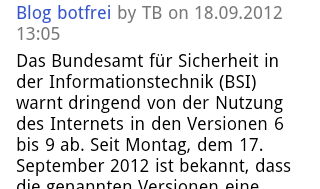
Was so ein fehlender Explorer nicht alles ausmacht! :-)
Eines der wenigen Vorteile der Samsung-Stock-ROM gegenüber CyanogenMod ist der integrierte Offline-“Eigene Kalender”-Kalender, in dem man auch Termine speichern kann, ohne sie mit Google synchonisieren zu müssen.
Zumindest mit etwas Bastelei kann die Funktionalität auch unter CyanogenMod realisiert werden, den entscheidenden Hinweis liefert Benutzer “Online78” im Android-Hilfe-Forum:
-
Von der original Stock-ROM die “Calendar.apk” sowie die “CalendarProvider.apk” kopieren und de-odexen.
-
Das CyanogenMod-Installations-ZIP mit z.B. WinRAR öffnen und im Verzeichnis “/system/app/” die Dateien “Calendar.apk” sowie “CalendarProvider.apk” löschen
-
Die in Schritt 1 erzeugten “Calendar.apk” sowie die “CalendarProvider.apk” in das Verzeichnis “/system/app/” einfügen
-
CyanogenMod installieren
Nach Öffnen der Kalender-Anwendung steht der “Eigene Kalender” zur Verfügung!